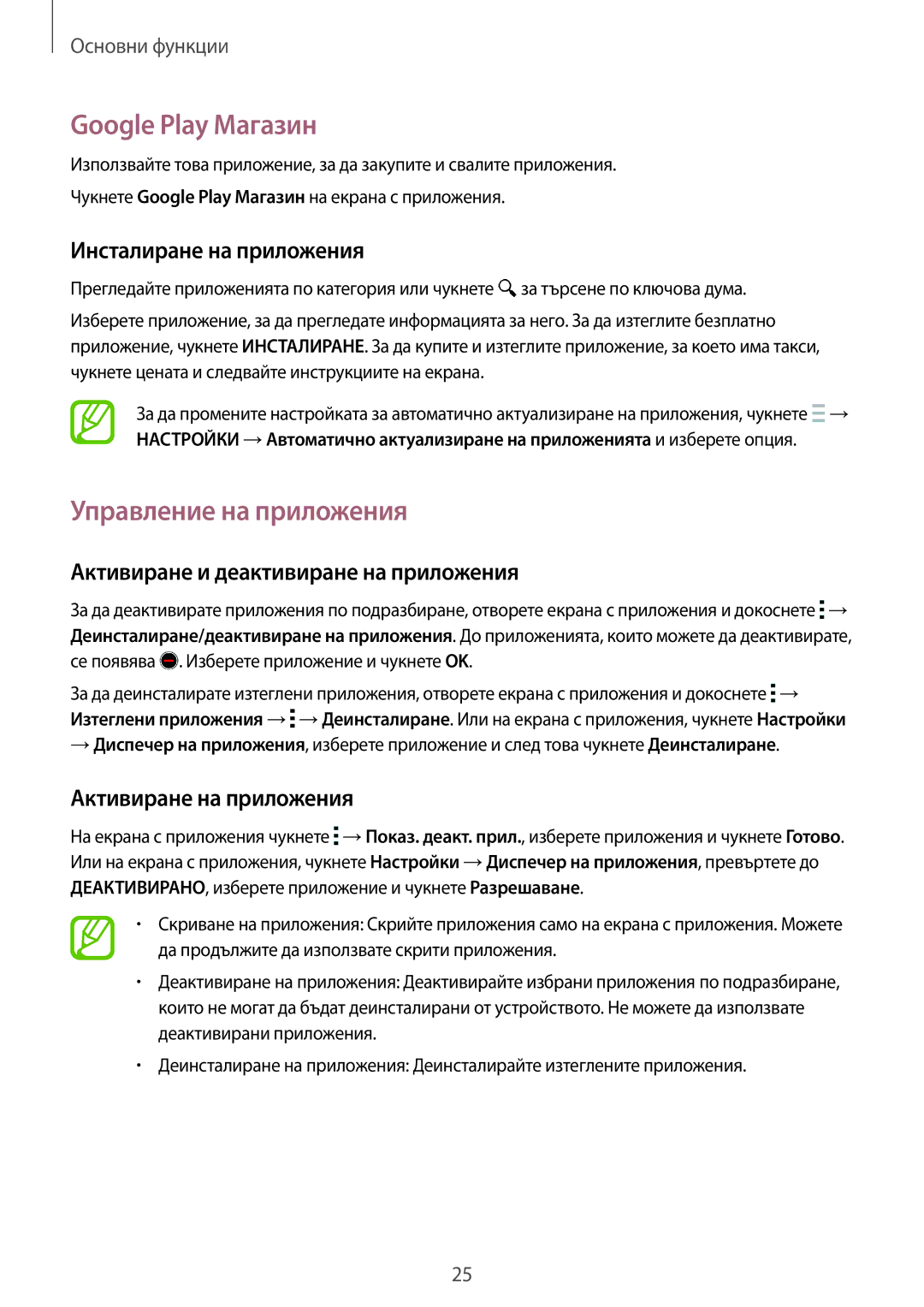Основни функции
Google Play Maгaзин
Използвайте това приложение, за да закупите и свалите приложения. Чукнете Google Play Магазин на екрана с приложения.
Инсталиране на приложения
Прегледайте приложенията по категория или чукнете ![]() за търсене по ключова дума.
за търсене по ключова дума.
Изберете приложение, за да прегледате информацията за него. За да изтеглите безплатно приложение, чукнете ИНСТАЛИРАНЕ. За да купите и изтеглите приложение, за което има такси, чукнете цената и следвайте инструкциите на екрана.
За да промените настройката за автоматично актуализиране на приложения, чукнете ![]() → НАСТРОЙКИ →Автоматично актуализиране на приложенията и изберете опция.
→ НАСТРОЙКИ →Автоматично актуализиране на приложенията и изберете опция.
Управление на приложения
Активиране и деактивиране на приложения
За да деактивирате приложения по подразбиране, отворете екрана с приложения и докоснете ![]() → Деинсталиране/деактивиране на приложения. До приложенията, които можете да деактивирате, се появява
→ Деинсталиране/деактивиране на приложения. До приложенията, които можете да деактивирате, се появява ![]() . Изберете приложение и чукнете OK.
. Изберете приложение и чукнете OK.
За да деинсталирате изтеглени приложения, отворете екрана с приложения и докоснете ![]() → Изтеглени приложения →
→ Изтеглени приложения →![]() →Деинсталиране. Или на екрана с приложения, чукнете Настройки
→Деинсталиране. Или на екрана с приложения, чукнете Настройки
→Диспечер на приложения, изберете приложение и след това чукнете Деинсталиране.
Активиране на приложения
На екрана с приложения чукнете ![]() →Показ. деакт. прил., изберете приложения и чукнете Готово. Или на екрана с приложения, чукнете Настройки →Диспечер на приложения, превъртете до ДЕАКТИВИРАНО, изберете приложение и чукнете Разрешаване.
→Показ. деакт. прил., изберете приложения и чукнете Готово. Или на екрана с приложения, чукнете Настройки →Диспечер на приложения, превъртете до ДЕАКТИВИРАНО, изберете приложение и чукнете Разрешаване.
•Скриване на приложения: Скрийте приложения само на екрана с приложения. Можете да продължите да използвате скрити приложения.
•Деактивиране на приложения: Деактивирайте избрани приложения по подразбиране, които не могат да бъдат деинсталирани от устройството. Не можете да използвате деактивирани приложения.
•Деинсталиране на приложения: Деинсталирайте изтеглените приложения.
25